Dettagli tecnici
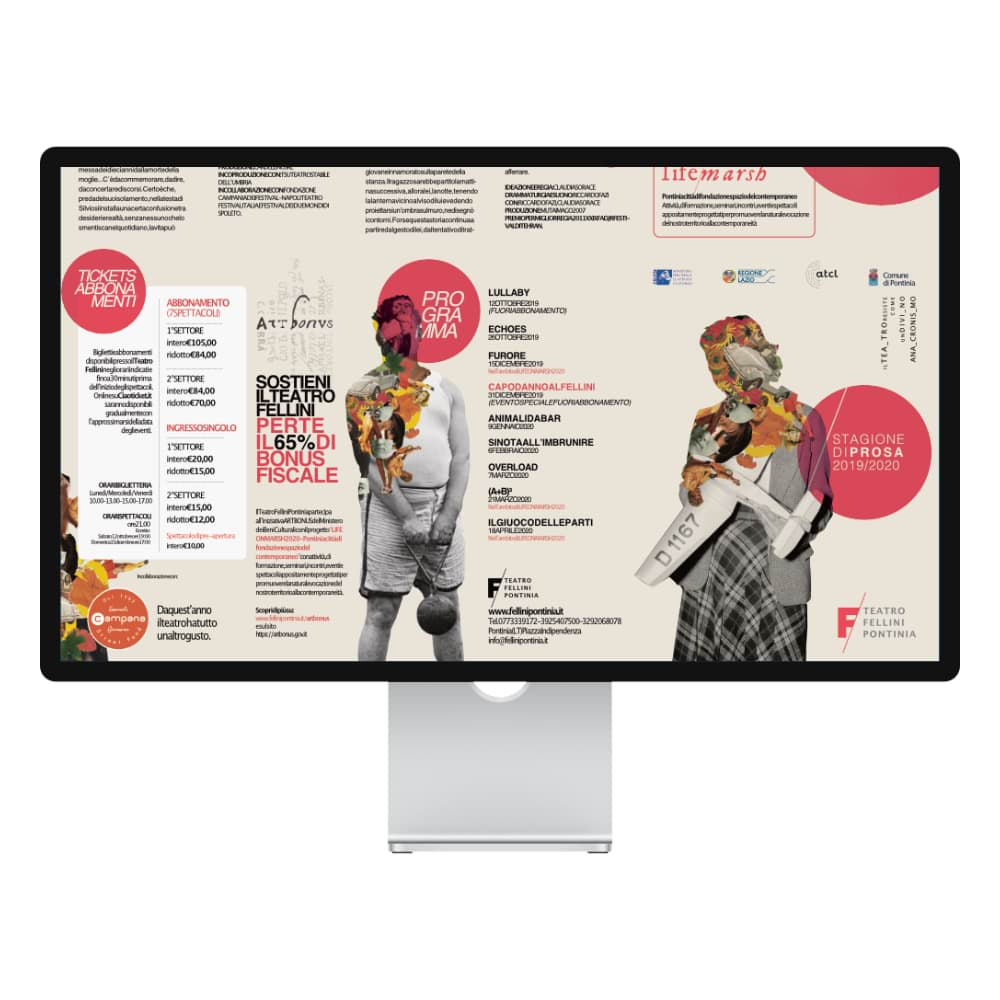
Mac
Hardware
- Mac Pro, iMac, iMac Pro, MacBook, MacBook Pro, MacBook Air, Mac mini
- Mac con chip Apple M o processore Intel
- Consigliati 8 GB di RAM
- Fino a 2,8 GB di spazio disponibile sul disco rigido; l’installazione richiede più spazio
- Display 1280x768 o più grande
Sistema operativo
- macOS Sequoia 15
- macOS Sonoma 14
- macOS Ventura 13
- macOS Monterey 12
- macOS Big Sur 11
- macOS Catalina 10.15
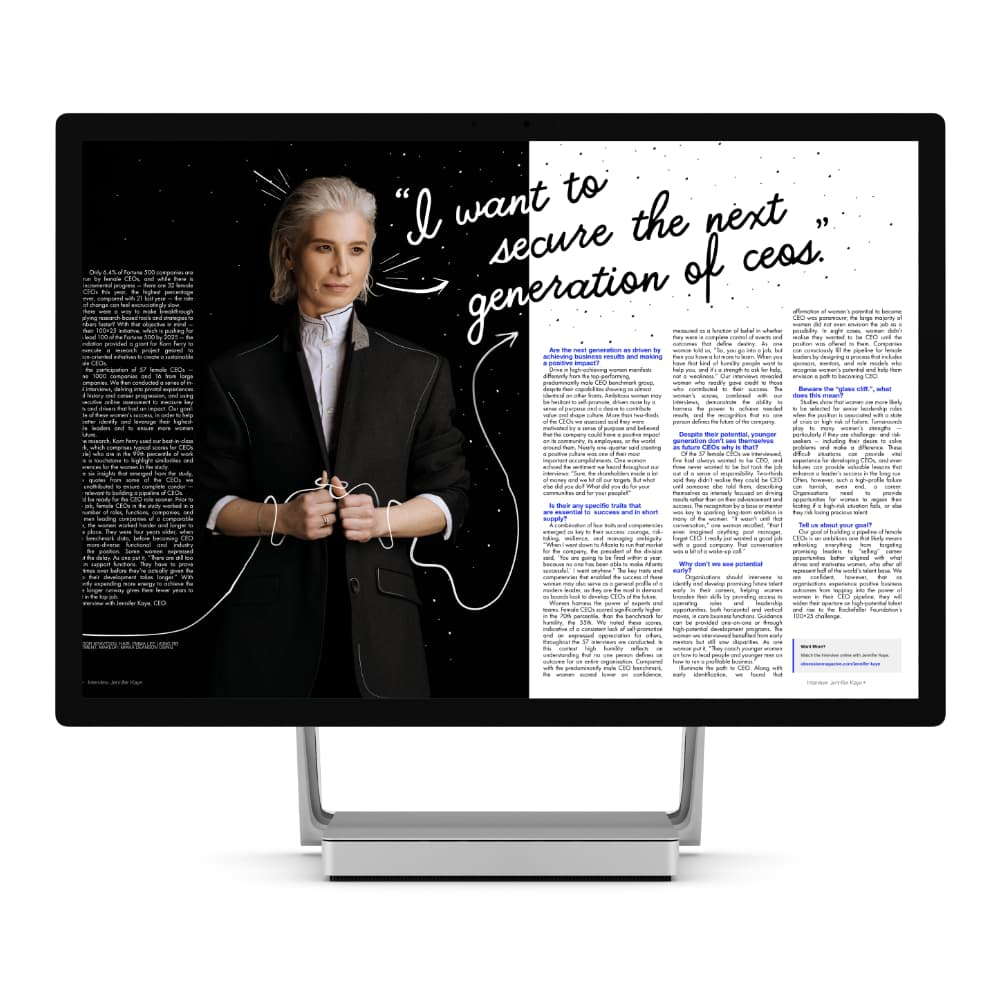
Windows
Hardware
- PC con sistema operativo Windows (64 bit) con mouse o periferica di input equivalente
- Processore Intel, AMD o ARM64*
- Accelerazione hardware GPU**
- Schede grafiche compatibili con DirectX 10 e versioni successive
- Consigliati 8 GB di RAM
- 1 GB di spazio disponibile sul disco rigido; l’installazione richiede più spazio
- Display 1280x768 o più grande
Sistema operativo
- Windows® 11
- Windows®: aggiornamento del 10 maggio 2020 (2004, 20H1, versione 19041) o versione successiva
iPad
Hardware
- Compatibilità con…
- iPad Pro (tutti i modelli)*
- iPad Air (2, 3, 4 e 5)*
- iPad (dal 2017 in poi)
- iPad mini (5 e 6)
* I modelli di iPad con chip M1 sono consigliati per i progetti che richiedono più memoria
Sistema operativo
- iPadOS 15 o versione successiva
Elenco completo delle funzionalità
Nuove funzionalità della versione 2.6
- Set di pagine multi-pagina
- Creazione di documenti pieghevoli, come inserti a soffietto, opuscoli pieghevoli a tre ante o con piega a fisarmonica
- Gestione della posizione del dorso dei set di pagine mediante la creazione di pagine mastro
- Possibilità di estendere facilmente i set di pagine utilizzando una finestra di dialogo o tramite trascinamento
- Miglioramenti all’accessibilità dei file PDF
- Ottimizzazione dei contenuti per i lettori di schermo
- Pannello Ordine di lettura dedicato
- Aiuta le tecnologie assistive a comprendere la struttura del documento assegnando tag agli stili di paragrafo
- Generazione di codici QR dai campi sorgente di unione dati (solo per desktop)
- Spostamento o copia delle pagine tramite una finestra di dialogo (solo per desktop)
- Applicazione di tag XML con testo alternativo e descrizioni estese alle immagini
- Lo strumento Selezione colori del pannello Colore colora automaticamente gli oggetti selezionati
- Possibilità di attivare/disattivare il comportamento dell’intersezione della cornice di selezione con il tasto ⌘/Ctrl
- La funzionalità Verifica preliminare avvisa l’utente se uno scorrimento di testo include un ridimensionamento che non corrisponde
Nuove funzionalità della versione 2.5
Tutte le piattaforme
- Font variabili
- Controllo preciso di attributi individuali dei font, come spessore, larghezza e dimensioni ottiche.
- Supporto di molti altri attributi, a seconda del design dei font
- Maggiore flessibilità nell’adattare la tipografia di un progetto a diversi supporti
- L’aspetto dei font viene mantenuto fedelmente nell’output in formato PDF
- Il testo in formato PDF viene mantenuto per consentire di eseguire ricerche
- Strumento codice QR
- Miglioramenti all’importazione di polilinee DWG
- Aggiornamento semplificato degli stili di testo modificati
- Indicazione visiva della cornice di testo ridimensionata
Solo per desktop
- Supporto nativo per Windows ARM64
- Impostazione di set di impostazioni per le griglie come predefinite
- La finestra di dialogo Tipografia ora è un pannello dedicato per la tipografia
- Trasformazione in base a dimensioni assolute mediante l’utilizzo separato degli oggetti di trasformazione
Solo per iPad
- Aggiunta delle opzioni Maschera in basso e Rilascia al pannello livelli
Nuove funzionalità della versione 2.4
- Stati livello per controllare le variazioni del layout (Solo per desktop):
- Creazione di query che è possibile mostrare/nascondere in base ai tag, al tipo, al nome, allo stato di blocco e/o alla visibilità del livello
- Selezione dei livelli in base alla query corrente
- Acquisizione degli stati di visibilità per il livello corrente
- Impostazione di un ambito per usarlo come documento, il set di pagine selezionato o le selezioni di livello
- Pannello Stati dedicato per la gestione degli stati
- Imposta casella di selezione per selezioni multiple ruotate
- Doppio clic (tocco) su un oggetto per passare dallo Strumento Nodo allo Strumento Sposta
- Blocca Inserimento destinazioni
- Utilizzo della barra spaziatrice come modificatore della tastiera per Blocca sottolivelli
- Possibilità di applicare l’opzione Spaziatura orizzontale/verticale in base a un oggetto chiave
- Ridimensiona/Ruota gli oggetti allo stesso modo
- Importazione/esportazione di file PNG HDR a 32 bit
2.3 Nuove funzionalità
Tutte le piattaforme
- Inserisci ed esporta PDF protetti da password, inclusa la possibilità di attivarli individualmente:
- Stampa dei documenti
- Modifica dei contenuti
- Copia dei contenuti
- Esporta file PDF nello standard PDF 2.0 (ISO 32000-2), con crittografia AES-256 protetta da password opzionale
- Applicazione di tag alle immagini per PDF accessibili
- Formattazione indipendente dei campi dei riferimenti incrociati
- Il pannello Trova e sostituisci utilizza campi integrati e personalizzati nei termini di ricerca e nel testo da sostituire
- Converti testo selezionato in campi personalizzati
- Strumento Spirale:
- Scelta di stili tra cui Lineare, In decadimento, Fibonacci e Tracciato
- Bordi retti opzionali
- La griglia di pixel può essere attivata/disattivata e colorata
- Modifica colore di sfondo del Pannello Asset
Solo per iPad
- (Opzionale) Deseleziona le forme dopo la creazione
Solo per desktop
- Miglioramenti nell’inserimento dati dello strumento di spostamento:
- Opzione Scala per ridimensionare in base a una percentuale specifica
- Opzioni della modalità di inserimento per inserire duplicati davanti o dietro l’oggetto originale
- Modifica le proprietà dell’oggetto durante la trasformazione
- Miglioramento del comportamento del cursore di Numero di copie
- Nomi dei pennelli visualizzati per impostazione predefinita nel pannello Pennelli
- Crea nuovi documenti da asset trascinando dal pannello alla barra del titolo
- Crea forme uguali per tipo e proprietà da una selezione di forme esistenti
Nuove funzionalità della versione 2.2
Tutte le piattaforme
- Riferimenti incrociati:
- Utilizza un paragrafo, un ancoraggio o un indicatore dell’indice come destinazione del riferimento incrociato
- Il testo di riferimento incrociato può essere formulato come desideri, compresi i sottocampi che descrivono automaticamente le destinazione, ad esempio la relativa pagina
- Salva la struttura dei riferimenti incrociati come set di impostazioni per il riutilizzo in più documenti
- Limita il testo citato in base al numero di parole o a un carattere specifico
- Aggiungi automaticamente i collegamenti ipertestuali per i riferimenti incrociati alle rispettive destinazioni durante l’esportazione di PDF interattivi
- La pressione prolungata di un tasto di scelta rapida attiva temporaneamente lo strumento*
- Cambiare il colore delle guide
- Vai alla pagina visualizzata in precedenza
- Apri tutti i formati immagine supportati in tutte le Persone
- Formati personalizzabili per data e ora
- Campi di testo personalizzati
- Aggiorna il formato della tabella dalla selezione
- Possibilità di specificare un ambito per Trova e sostituisci
- Controllo più preciso per l’inserimento del separatore per le voci dell’indice
- Aggiungi selezioni a un nuovo livello
- Richiedi facoltativamente i nomi di gruppi e livelli alla creazione
Solo per iPad
- Nuove impostazioni (Preferenze)
- Controllo della posizione decimale per i tipi di unità di misura
- Mantieni o cancella la selezione dopo l’eliminazione
- Maiuscolo-trascinamento sui dispositivi di scorrimento RGB/CMYK per modificare solo tonalità/intensità**
- Scorrimento dei pannelli di Studio e delle barre degli strumenti contestuali (ad eccezione del modello 12.9″ Pro)
- *Per iPad, utilizzo della tastiera hardware
- **Per iPad, utilizzo di Controller Comando/tastiera hardware
Solo per desktop
- Possibilità di collegare attivamente i campi di Unione dati a URL, posizioni file, indirizzi e-mail e ancoraggi.
- Inserimento dati per gli oggetti per creare forme precise e cornici immagine
- Inserimento dati per l’opzione Sposta per lo spostamento/la duplicazione di oggetti
- Durante la modifica delle curve, è possibile eliminare un nodo facendo clic con il tasto destro del mouse
- Quando si eliminano i nodi, è possibile mantenere facoltativamente l’uniformità delle curve
- Opzione “Seleziona tutto sul livello corrente” accessibile tramite il menu Seleziona
Nuove funzionalità della versione 2.1
Intestazioni pagina
- Offri facilmente ai tuoi lettori un riferimento all’interno della tua pubblicazione
- Visualizza automaticamente un testo a cui è stato applicato più recentemente uno stile nelle intestazioni e nei piè di pagina di più pagine
- Limita il testo citato in base al numero di parole o a un carattere specifico
- Trasforma facoltativamente il testo tutto in maiuscole o minuscole, con iniziali maiuscole o in maiuscole e minuscole
Pannello Asset
- Opzioni Espandi tutto e Comprimi tutto per le sottocategorie (Solo per desktop)
- Ordinamento degli asset per nome
- Riordinamento senza modificatori delle sottocategorie di asset (Solo per desktop)
Pannello Livelli
- Opzione per espandere/comprimere tutti i livelli (livelli figlio) tramite clic+tasto Alt*
- Ridenominazione progressiva di livelli e sezioni di esportazione tramite il tasto TAB (Solo per desktop)
- Assegna un nuovo nome ai livelli tramite il menu Livelli, utilizzando i tasti di scelta rapida (Solo per desktop)
- Possibilità di nascondere le icone dei tipi di livello
Miglioramenti alle Guide
- Doppio clic su qualsiasi guida per aprire le Impostazioni guide
- Visualizzazione su schermo della distanza di trascinamento (delta)
- Il trascinamento di una guida dai righelli attiva la visibilità della guida (se disattivata)
- Possibilità di clonare le guide mediante trascinamento ⌘(tasto Ctrl+trascinamento)*
- Possibilità di eliminare le guide tramite tasto Alt+clic*
- Allineamento con effetto calamita delle guide alle unità del righello in base all’origine dell’estensione tramite tasto Maiusc+trascinamento*
- Allineamento con effetto calamita delle guide alla distanza di trascinamento (delta) in base alle unità del righello tramite Maiusc-Alt-trascinamento*
- Allineamento con effetto calamita alla posizione originale della guida durante lo spostamento di guide
- Allineamento con effetto calamita alla guida originale durante la clonazione di guide
- Modifica progressiva dei valori delle guide tramite la rotella del mouse o i tasti freccia*
- Collegamento dei margini o dei valori di origine dell’estensione X/Y nelle Impostazioni guide
*Per iPad, utilizzo del controller Comando/tastiera hardware
- Miglioramento all’opzione Incolla all’interno di cornici immagine
- Gli strumenti Misura e Area di Affinity Designer ora sono disponibili anche su Publisher (Solo per desktop)
- Possibilità di disattivare la selezione automatica con lo Strumento Sposta e di ignorare tramite ⌘-clic (Ctrl-clic)*
- Tasti di scelta rapida per le modalità di fusione dei livelli
- Regolazione della larghezza del tratto con lo Strumento Nodo o gli strumenti Forma tramite i tasti [ o ]
- Linee tratteggiate simmetriche e più sequenze di tratti
- Opzione che consente di cancellare le impostazioni delle punte delle frecce
- Le proprietà dei documenti PDF (metadati) vengono mantenute all’importazione
- Barra di ricerca per la ricerca di componenti aggiuntivi nel proprio account
- Aggiornamento per V5 PANTONE®, formula a tinta unita, patinata e non patinata
- Creazione di riempimenti bitmap da asset o immagini stock con un semplice clic
- Creazione di riempimenti bitmap mediante trascinamento dal Finder o da Esplora file al pannello Colore o Campioni (Solo per desktop)
- Opzione Chiudi tutto per chiudere più documenti aperti e opzione Applica a tutto (Solo per desktop)
Publisher per iPad
- Strumento Selezione stile, che consente di trasferire gli stili degli oggetti mediante trascinamento
- Righelli
- Ripristino della rotazione della tela nel pannello Navigatore tramite doppio tocco
- Opzione nel pannello del Navigatore per ingrandire lo Zoom al 100% tramite doppio tocco
- Opzioni per i PDF visualizzate all’apertura dei file PDF
- Creazione di compositi tramite pressione prolungata nelle opzioni del menu Geometria
- Più tasti di scelta rapida per la tastiera hardware:
- Seleziona successivo, Seleziona precedente, Seleziona superiore e Seleziona inferiore
- Opacità
- Opzioni di zoom e altri ausili alla progettazione
- Più opzioni di selezione nel Menu rapido
- Supporto di modificatori del Controller Comando/tastiera per l’opzione Seleziona oggetto
- Apple Pencil: doppio tocco per aprire il Menu rapido
- Mostra in File nella schermata Home (Doc live) consente di individuare i file salvati
- Miglioramenti al flusso di lavoro:
- I menu a comparsa con opzioni selezionabili non si chiudono più automaticamente
- Navigazione dei menu con meno tocchi
- Blocco o ridenominazione di livelli e cambio del tipo di composito tramite scorrimento a sinistra
- Doppio tocco per ripristinare Opacità e Modalità di fusione al 100% e a Normale, rispettivamente (Pannello Livelli)
Nuove funzionalità della versione 2.0
Interfaccia utente generale
- Nuovo design per interfaccia utente e icone di strumento e pulsanti
- Nuova iconografia monocromatica tramite le Preferenze (Interfaccia utente)
- Impostazioni interfaccia utente ad alto contrasto
- Possibilità di trascinare le schede dei documenti su nuove finestre (Mac)
- Nuovo design dei pannelli Studio accessibile tramite il menu Finestra (Solo per desktop)
- Il nuovo design della finestra di dialogo Esportazione fornisce la possibilità di visualizzare un’anteprima di esportazione “sempre attiva”
- Controller dei comandi per un flusso di lavoro ottimizzato (iPad)
- Menu rapido per l’accesso contestuale ai comandi (iPad)
- Modalità compatta per lo Studio Livelli e lo Studio Pennelli (iPad)
Nuovo design per la finestra di dialogo Nuovo documento
- Gestione facilitata dei set di impostazioni, oltre all’anteprima dei set di impostazioni e la possibilità di aggiungere preferiti
- La finestra di dialogo consente di accedere ai set di impostazioni dei nuovi documenti, modelli, campioni e alle informazioni dell’account.
- I documenti recenti (griglia o elenco) supportano la funzionalità di ricerca e il pinning (Solo per desktop)
- Pannello di riepilogo documento “Sempre attivo” (Solo per desktop)
Pannello Livelli completamente ridisegnato
- Aree di rilascio molto più evidenti per la mascheratura, il ritaglio e il riordinamento
- Barra padre per comprimere facilmente tutti gli elementi padre e trascinare i livelli sopra/sotto il gruppo padre corrente
- Numero illimitato di livelli di ritaglio/mascheratura
- Identificazione dei tipi di livello tramite icona (curve, forme, testo, pixel, maschera, regolazione)
- Possibilità di nascondere/mostrare tutti gli altri livelli
- Possibilità di copiare gli effetti di livello (FX) da un livello all’altro
- Icona di blocco/sblocco al passaggio del mouse (Solo per desktop)
- Possibilità di attivare/disattivare più livelli selezionati trascinando verso il basso l’icona Visibilità (Solo per desktop)
Collegamento dei contenuti
- Possibilità di condividere pennelli, stili, asset e tavolozze applicazione su tutte le app Affinity su uno stesso dispositivo
- Ciò consente di evitare l’inutile esportazione/importazione dei contenuti tra app sullo stesso dispositivo
- Migrazione dei contenuti personalizzati delle versioni 1.x all’upgrade (Solo per desktop)
- Possibilità di collegare contenuti personalizzati da condividere con altre app
Creazione e gestione di libri (Solo per desktop)
- Unione di più file Publisher come capitoli per un libro
- Il nuovo pannello Libri consente di aggiungere, aprire e modificare i capitoli direttamente dal pannello
- Aggiornamento intelligente di numeri di pagina, sommari e indici
- Sincronizzazione di stili di testo, formati tabelle, campioni e pagine mastro
Funzioni essenziali per l’impaginazione
- Note a piè di pagina, note laterali e note di chiusura tramite il pannello Note
- Strumento Selezione stile, che consente di trasferire gli stili degli oggetti mediante trascinamento (Solo per desktop)
Posizionamento dei contenuti
- Griglia rapida per i layout di cornice testo/cornice immagine (Solo per desktop)
- Scorrimento automatico di immagini multiple e PDF con più pagine
- Modifica della visibilità dei livelli per i file posizionati (PDF/DWG/DXF); è possibile disattivare i livelli che non ti servono
- Possibilità di posizionare immagini web collegate usando i relativi URL tramite Ctrl+trascinamento e rilascio (Solo per desktop)
- Integrazione dell’API Dropbox per mantenere i collegamenti delle risorse posizionate su più dispositivi
Importazione/esportazione/creazione di pacchetti
- Importazione ed esportazione dei file WebP
- Importazione ed esportazione di file JPEG XL
- Importazione, posizionamento e modifica di file AutoCAD DWG/DXF (mantenendo la struttura dei livelli e la scala)
- Funzione di trascinamento/rilascio delle immagini di repertorio per i nuovi documenti (Solo per desktop)
- L’esportazione dei PDF consente di esportare i livelli vettoriali Affinity nascosti che hanno livelli figlio come livelli invisibili
- Salvataggio dei pacchetti con aggiornamento automatico delle risorse (Solo per desktop)
Testo artistico e Testo cornice
- Supporto dello stile Incolla per le selezioni di testo copiate
- Conversione dei testi cornice in testi artistici e viceversa
Selezioni
- Opzioni Seleziona stesso/Seleziona oggetto (cornici immagine, tabelle, gruppi, colore e molo altro) con supporto di tasti modificatori per le selezioni di più oggetti
- Opzioni Seleziona successivo/precedente/superiore/inferiore/principale disponibili tramite menu di scelta rapida (Solo per desktop)
- Opzione di Strumento Sposta che consente di selezionare automaticamente i gruppi interni
Alcuni extra importanti…
- Importazione delle tavolozze Affinity e Adobe® Swatch Exchange (.ase) (iPad)
- Riempimenti bitmap scalabili e supporto della funzione di trascinamento e rilascio
- Funzione che consente di applicare in modo forzato la scala a larghezza del tratto, raggio degli effetti di livello, raggio degli angoli e contenuti di cornici di testo al ridimensionare un oggetto.
- Statistiche (numero di parole, righe, paragrafi e caratteri) per la selezione o il documento corrente
- Creazione di collegamenti ipertestuali alle pagine iniziali delle sezioni
- Miglioramento della gestione della memoria per i documenti di grandi dimensioni
- Possibilità di cambiare lo spessore del tratto con i tasti [ e]; il tasto Maiusc consente di aumentarlo/ridurlo di una quantità assoluta
- Ridimensionamento dello spessore del tratto di più oggetti tramite l’input di formule (ad es., 200%)
- La modalità Isolamento (Singolo) consente di lavorare meglio all’interno di gruppi, aggiungendo e rimuovendo elementi
- Possibilità di rasterizzare simultaneamente i livelli selezionati
- Impostazione che consente di limitare lo zoom iniziale a un massimo del 100%
- Ottimizzazione delle operazioni booleane
- Il Selettore colori HSL dispone di una casella con ruota e offre i colori recenti, oltre a visualizzazione/input del codice esadecimale
- Più effetti di livello di ombreggiatura, contorno e sovrapposizione disponibili per oggetto
Panoramica
È veloce, molto veloce
- Panoramica e zoom alla frequenza di aggiornamento massima (con supporto di ProMotion per gli schermi Mac più recenti)
- Velocità di scorrimento sbalorditive durante le modifiche o la visualizzazione dell’anteprima
- Gli oggetti rispondono immediatamente alla trasformazione
- Sfumature, effetti, modalità di fusione e regolazioni in tempo reale
- Ottimizzazione multi-core a 64 bit e accelerazione hardware
Supporto per monitor
- Standard, Retina e con spettro cromatico esteso DCI-P3 (Mac)
- Ampio spettro cromatico (Monitor P3) (Windows)
- HiDPI
- EDR (Mac)
- HDR (Windows; >400 nit consigliati)
Una meraviglia di design
- Creato da zero per esperti di impaginazione
- Interfaccia ordinata ed elegante
Formato file Affinity efficiente
- Formato file nativo rapido e compatto
- Completamente modificabile in Affinity Designer e Affinity Photo
Altamente personalizzabile
- Interfaccia utente chiara o scura (Solo per desktop)
- Crea e salva le tue scelte rapida da tastiera personalizzate
- Crea layout e barre degli strumenti personalizzati
- Organizza i pannelli visualizzata a schermo, spostali o ancorali come preferisci
- Creazione e salvataggio dei set di impostazioni (e delle barre degli strumenti) del pannello Studio (Solo per desktop)
- Modifica le dimensioni dello strumento UI e scegli fra pulsanti monocromatici o colorati
- Cerca fra le preferenze e imposta Affinity Publisher come desideri
Cronologia vasta
- Annulla/ripristina istantaneamente oltre 8.000 passaggi della cronologia
- Salva la cronologia in modo da annullare i passaggi in un secondo momento anche su computer differenti
- Azioni Annulla eseguite in altre app della suite Affinity
- La funzionalità Ciclo previene la perdita della cronologia dopo la modifica da un annullamento
- La pratica funzionalità di salvataggio automatico ti protegge in caso di arresti imprevisti
Estremamente semplice da utilizzare
- Segue le convenzioni del settore per le scelte rapide più comuni
- La barra degli strumenti contestuale visualizza le opzioni solo per lo strumento attivo
- Nascondi velocemente tutti gli strumenti e i pannelli per visualizzare un’anteprima più grande del progetto
- Lavora su più pubblicazioni e viste
- Impostazioni predefinite per i documenti o possibilità di salvare configurazioni personalizzate per i documenti
- Personalizza il comportamento e le impostazioni UI dello strumento da Preferenze
Campioni professionali
- Esplora campioni professionali per stimolare la tua fantasia
Apprendimento facilitato
- Accesso ai tutorial video sul nostro canale YouTube, creati da esperti dei nostri prodotti e utenti professionali fonte d’ispirazione.
- Guida completa al prodotto all’interno dell’app
- Riga dei suggerimenti “a portata di mano” per ottenere assistenza sulle attività che stai svolgendo (Solo per desktop)
Nessun abbonamento
- Nessun canone di abbonamento! Progettato per professionisti, alla portata di tutti
- Acquista sul sito web Affinity.store, su Mac App Store o su Windows Store
- Mettiamo a disposizione gli aggiornamenti man mano che perfezioniamo il prodotto
Attivazione della licenza, registrazione e accesso all’account
- Licenza singola o Licenza Universale multi-piattaforma per tutte le app
- Attivazione in-app della licenza utilizzando l’ID Affinity dell’Affinity Store*
- Creazione dell’ID e dell’account Affinity durante l’acquisto in-app
- Acquisto e registrazione in-app (facoltativa) tramite Mac App Store, iPad App Store e Microsoft Store
- Accesso in-app e visualizzazione del proprio account Affinity
- Sincronizzazione dei contenuti dell’Affinity Store
- Installazione automatica dei contenuti acquistati e gratuiti dell’Affinity Store (pennelli, asset e altro)
Lingue
- Inglese (USA e UK)
- Tedesco
- Francese
- Spagnolo
- Portoghese (Brasiliano)
- Giapponese
- Italiano
- Cinese (semplificato)
Elementi fondamentali dell’impaginazione
Importa
- IDML Adobe® Indesign®
- File PSD Adobe® Photoshop®
- File AI Adobe® Illustrator® (con flusso PDF)
Configurazione semplice tramite la finestra di dialogo Nuovo documento
- Set di impostazioni per diversi tipi di output, ad es. per la stampa
- Crea i tuoi set di impostazioni pagina personalizzati
- Scegli numero di pagine, pagine affiancate e smarginatura
- Affianca le pagine verticalmente/orizzontalmente
- Accedi ai modelli di Publisher (.aftemplate)
Configurazione set di pagine affiancate
- Per il set corrente, specifico o tutti i set di pagine affiancate
- Ignora le dimensioni e i margini del documento
- Ridimensiona i contenuti al ridimensionamento del documento
- Metodi di ricampionamento Lanczos 3, Bicubico, Bilineare e Più vicino
- Orientamenti misti dei set di pagine affiancate
Pagine mastro
- Condividi elementi da una pagina all’altra
- Modificando elementi nella pagina mastro, tutte le pagine si aggiornano contemporaneamente
- Le pagine create sono collegate automaticamente a una pagina mastro predefinita
- Modifica i contenuti della cornice indipendentemente dalla pagina mastro
- Pagine master intelligenti: preserva i contenuti modificati della cornice master in caso di sostituzione delle pagine master
- Scollega le cornici di testo e le cornici dalla pagina mastro per modificarne indipendentemente le dimensioni o il formato
- Trasforma i contenuti delle pagine master in pagine affiancate
- Modifica la pagina mastro da qualsiasi altra pagina di pubblicazione
- Supporto pagina gerarchica mastro su mastro
- Pagine mastro multiple per ogni pagina
Sezioni
- Suddividi le pubblicazioni in “capitol” logici
- Crea nuove sezioni dalle pagine di destinazione
- Stili di numerazione di pagina diversi per ogni sezione
- Assegna un nome alle sezioni per identificare il capitolo nelle intestazioni o nei piè di pagina
- Controlla il numero di pagina di partenza
- Rimanda all’ultima pagina della sezione o in fondo alla pubblicazione
Navigazione e visualizzazione delle pagine
- Scorrimento delle pagine ultrareattivo
- Il pannello pagine scorre assieme alla pagina
- Localizzatore pagina
- Passa istantaneamente al livello di zoom che preferisci
- Zoom per estendere
- Pannello Navigatore per il controllo panoramica e zoom
- Salva le tue impostazioni di visualizzazione preferite nel pannello
- Modalità di anteprima
Configurazione cornice di testo
- Supporto di più colonne con regole colonna
- Pannello Cornice di testo specifico per la configurazione avanzata della cornice
- Controlla i rientri, la rilegatura e l’allineamento verticale
- Profondità variabili delle colonne e della rilegatura
- Modifica la profondità delle colonne mediante trascinamento
- Imposta gli stessi valori della rilegatura su 3 o più colonne contemporaneamente
- Collega le cornici di testo per far scorrere il testo
- Scollega o elimina le cornici dalla sequenza di cornici
- Le sequenze di cornici scorrono di nuovo intelligentemente all’eliminazione o distacco delle cornici
- Allinea alla griglia della linea di base
- Avanzamento della prima linea iniziale di testo (consente di impostare la distanza verticale sulla prima riga di un testo cornice)
Testo segnaposto
- Adattamento automatico alla cornice (non modificabile) o comportamento normale del testo
- Utilizza il tuo testo di riempimento personalizzato
- Impostazioni specifiche per le lingue
Aggiunta di testo alle cornici di testo
- Posiziona il file direttamente all’interno di una cornice di testo nuova o esistente
- Importa file nei formati Word DOCX e RTF
- Copia e incolla dalla maggior parte degli editor di testo, tra cui InDesign, Word, RTF
- Incolla come testo non formattato
- Ridimensiona o scorri di nuovo il testo direttamente dalla cornice di testo
- Allinea verticalmente il testo cornice
- Lo scorrimento automatico crea nuove pagine “incorniciate” dal testo che supera il limite della cornice
- Adatta la cornice del testo al contenuto
- Crea cornici di testo dalle forme
Testo artistico
- Perfetto per l’intestazione del frontespizio o il titolo di un capitolo
- Il testo viene sempre ridimensionato
- Impiega effetti di livello (sfocature, ombreggiature e bagliori)
Testo su tracciato
- Distribuisci il testo lungo una curva personalizzata
- Controlla i punti iniziale e finale
- Imposta il testo su uno o entrambi i lati di una linea
- Converti le forme in tracciati con teso
- Controlla tutti i normali attributi testuali, inclusa la linea di base
Posizionamento dei contenuti
- Immagini (PNG, JPG, TIFF, SVG)
- Pass-through PDF per una fedeltà di output assoluta (solo per desktop)
- DOCX Microsoft® Word®, RTF e plain text
- Dati foglio di calcolo (XLSX) - Microsoft® Excel®, Apple Numbers, LibreOffice
- Documenti Affinity Designer/Photo/Publisher
- IDML Adobe® Indesign®
- File PSD Adobe® Photoshop®
- Rappresentazione immagini PSD appiattite
- Importa immagini multiple nel pannello Posiziona Immagini per poi posizionarle clic dopo clic
- Scegli la pagina da visualizzare per i documenti posizionati
- Conversione dei livelli pixel in livelli immagine
- Controllo DPI/ridimensionamento per le immagini e i documenti
Visualizza in anteprima e posiziona le immagini d’archivio
- Cerca le immagini all’interno dell’archivio di Affinity Publisher
- Il pannello Stock consente di accedere a risorse immagine gratuite ed esenti da royalty
Cornici
- Strumenti Rettangolo ed Ellissi della cornice
- Adattamento intelligente dell’immagine alla cornice (ridimensiona all’adattamento max/min)
- Crea dalle forme (geometriche o a mano libera)
- Utilizza i set di impostazioni predefinite o personalizza le tue cornici
- Adatta le dimensioni della cornice al contenuto
- Controlli sulla pagina per panoramica, zoom e rotazione
- Rimozione dei riempimenti delle cornici immagine al popolamento
- Conversione dei livelli pixel in cornici immagine
Tabelle
- Presenta i dati in formato tabella
- Aggiungi, rimuovi e ridimensiona le colonne e le righe direttamente dalla tabella
- Adatta automaticamente e distribuisci righe e colonne
- Formattazione e unione completa delle celle
- Crea formati tabella personalizzati
- Salva una tabella per utilizzarla in un secondo momento
- Allinea alla griglia della linea di base
Oggetti bloccati
- Gli oggetti bloccati si spostano man mano che il testo scorre di nuovo
- Blocco intelligente al testo più vicino
- Mobile o incorporato (come carattere)
- Posiziona a occhio o tramite il pannello di Blocco (per una precisione maggiore)
- Disponi rispetto a spillo, cornice, colonna, margine o bordo della pagina
Contornare con il testo
- Fai scorrere il testo della cornice attorno alle cornici, alle cornici di testo, alle immagini e alle tabelle
- Modifica la distanza dal testo (direzioni separate o in modo uniforme)
- Modifica la disposizione contorno per personalizzarla
Collegamenti interattivi per la pubblicazione digitale
- Collegamenti ipertestuali (a pagina, indirizzo web, file o e-mail)
- Crea ancore all’interno del documento per i collegamenti ipertestuali all’oggetto di destinazione desiderato
- Le voci dei sommari e dell’indice contengono automaticamente un collegamento ipertestuale
- Pannello di ancoraggio per la creazione/gestione di ancoraggi
- Inclusione dei segnalibri PDF per voci di sommario e ancoraggi
Campi
- Inserisci informazioni sul documento (autore, titolo, data/ora)
- Aggiungi le statistiche relative al documento
- Campi di sezione per intestazioni e piè di pagina
- Riferimenti costanti su e dalla cornice di testo
Unisci documenti Publisher
- Importa le pagine prescelte
- Importazione di sezioni
- Scegli punto di inserimento pagina
- Unione stili testo
- Importa pagine master
- Importa indicatori indice
Sommari
- Pannello specifico per la gestione dei sommari
- Sommari multipli
- Crea un documento o sezione
- Scegli gli stili di testo per generare contenuti
- Crea set diversi di stili di testo
- Ignora interruzioni di riga e includi opzioni per immagini inline
Indice
- Genera l’indice dagli indicatori inseriti
- Pannello specifico per la gestione dell’indice
- Trova e indicizza ulteriori parole corrispondenti dal pannello
- Crea riferimenti incrociati
Unione dati (Solo per desktop)
- Unione di testo e immagini da sorgenti dati esterne
- Fogli di calcolo XLSX, file TSV, CSV e sorgenti dati JSON
- Unione diretta sulla pagina (certificati, lettere, biglietti di auguri)
- Unione in un layout di griglia ripetuto (biglietti da visita, etichette postali, badge, pass)
- Strumento Layout unione dati per i layout delle griglie
- Ripetizione dello stesso record di dati o di differenti record per ogni cella di una griglia
- Filtro dei record di dati
Tipografia professionale
Supporto dei caratteri professionale
- Crea testi eleganti con i caratteri OpenType, True Type e Type 1
- Utilizza le funzionalità di OpenType (legature, varianti di glifo, alternative contestuali e set)
- Inserisci i testi segnaposto durante l’elaborazione dei tuoi progetti
- Inserisci caratteri e simboli speciali
- Copia e incolla lo stile di oggetti diversi
- Fallback del tipo carattere
Anteprime live del tipo carattere
- Durante la creazione o la personalizzazione del testo, i caratteri vengono visualizzati immediatamente in anteprima
- Accesso ai caratteri mediante raccolte per una maggiore efficienza
- Naviga tra i caratteri recenti, utilizzati o preferiti (precedentemente impostati come preferiti)
Anteprima live della funzionalità OpenType
- Il pannello Tipografia mostra le anteprime live della funzionalità
- Seleziona sempre il set stilistico più adatto
- Visualizza in anteprima legature, alternative contestuali, varianti di glifo e molto altro
Visualizzatore per glifi
- Inserisci rapidamente i caratteri speciali nel tuo testo
- Visualizza in glifi o in ordine Unicode
- Il browser terrà traccia della selezione dei caratteri corrente
- Filtra per sottoinsieme di caratteri, ad es. cirillico
- Cerca per nome del glifo, indice dei glifi o valore Unicode
Caratteri e paragrafi
- Definisci lo stile del testo, grazie a pannelli a schermo mobili, ancorabili e ridimensionabili
- Regola crenatura, tracking, deformazione, linea di base e altri attributi del carattere
- Imposta senza difficoltà interlinea, rientri, tabulazioni e giustificazione
- Sillabazione multilingue
- Allineamento ottico dei caratteri (punteggiatura sospesa)
- Spaziatura paragrafo
- Elenchi puntati e numerati
- Formattazione parole iniziali
- Aggiungi decorazioni (regole paragrafo)
Righello testo
- Tabulazioni e rientri impostati visivamente
- Visualizzazioni sopra ognuna delle cornici di testo selezionate
- Utilizzo con il pannello Testo
- Riposiziona il righello verticalmente sui paragrafi di “destinazione”
Controllo del lavoro svolto
- Controllo ortografico al momento dell’inserimento o su richiesta e personalizzazione del dizionario
- Esegui il controllo con qualsiasi dizionario installato
- Correzione automatica (impiega elenchi di sostituzione e abbreviazioni)
Stili di testo
- Verifica che il testo sia visualizzato in maniera uniforme
- Applica stili a caratteri e paragrafi
- Stili predefiniti
- Aggiorna facilmente gli stili in più documenti
- Inizia da zero o oppure parti da un testo selezionato
- Gerarchie di stili
- Gruppi di stili
- Schemi di numerazione a più livelli
- Importa gli stili dal documento di destinazione
- Elimina gli stili inutilizzati
- Elimina tutti gli stili e creane uno tutto tuo
Trova e sostituisci
- Caratteri, tratti, attributi o formattazione del testo
- Stili caratteri e paragrafi
- Cerca “Nessuno stile”
- Caratteri speciali
- Supporto espressioni regolari (dipendente dalle impostazioni locali)
- Localizzazione del testo trovato sulla pagina
Gestione
Gestione delle risorse
- Avviso risorsa mancante al caricamento del documento
- Politica sull’immagine posizionata, collegata o incorporata, al momento della configurazione del documento
- Gestione delle risorse specifica per la gestione di immagini e documenti
- Visualizzazione dello stato delle immagini o dei documenti posizionati
- Converti le risorse da incorporate a collegate (e viceversa)
- L’utilizzo di immagini collegate garantisce file di dimensioni ridotte
- I collegamenti relativi alle risorse sono rispettati
- Raccogli le risorse collegate in una cartella collaterale per aumentare la portabilità del progetto
- Possibilità di ricollegare più immagini mancanti nella “stessa cartella” in un’unica operazione
Gestione dei livelli
- Ogni pagina ha i propri livelli
- Organizza il lavoro utilizzando livelli, gruppi e denominazione dei livelli
- Isola, rinomina, blocca e nascondi i livelli con semplici tasti di scelta rapida
- Sblocca immediatamente tutti gli oggetti bloccati
- Mostra subito tutti gli oggetti nascosti
- Limita la portata delle regolazioni mediante trascinamento e rilascio
- Trascina e rilascia strati da un documento a un altro (funzionalità limitata a Windows; elementi mobili o affiancati)
Gestione dei caratteri
- Avviso caratteri mancanti al caricamento del documento
- Gestione dei caratteri specifica per i caratteri del tuo documento
- Mostra i caratteri utilizzati e lo stato dei caratteri
- Visualizza e sostituisci i caratteri mancanti
- Localizza i caratteri utilizzati
Creazione di pacchetti
- Condivisione facile dei progetti
- Il documento originale rimane inalterato
- Inclusione di font e immagini collegate
- Visualizzazione dei font con restrizioni all’apertura del pacchetto
Strumenti per la progettazione grafica
Allineamento snapping senza uguali
- Effetto calamita su cornici di testo, cornici, forme e curve
- Effetto calamita su griglie, griglie della linea di base, guide, guide colonna, bordi della tela, margini, spazi vuoti e molto altro
- Controllo dei candidati snap (ultimi sei selezionati o per livello)
- L’allineamento dinamico è perfetto per i candidati di snapping
- Salva le tue impostazioni di allineamento preferite come set di impostazioni predefinite
- Escludi gli oggetti dall’allineamento
Righelli, guide righelli e guide colonna
- Possibilità di passare ai righelli verticale/orizzontale che utilizzano le unità di misura del documento (Solo per desktop)
- Possibilità di riposizionare l’origine delle pagine affiancate (righello) dall’intersezione dei righelli (Solo per desktop)
- Possibilità di creare guide in qualsiasi unità di misura o per percentuale
- Riposizionamento delle guide dall’area del righello quando si utilizzano più strumenti
- Guide a più colonne con controllo rilegatura
- Colori personalizzabili per smarginatura e margini
Griglie della linea di base
- Allinea verticalmente le linee di base di un testo per un’impaginazione più accattivante
- Per l’intero documento o cornici e tabelle specifiche
- Controlla il posizionamento della griglia rispetto alle pagine affiancate/alle pagine/ai margini
- Effetto calamita di precisione sulla griglia
- Visualizza la griglia solo a un livello di zoom configurabile
- Imposta il colore della griglia
Griglie di layout
- Crea griglie rettangolari o quadrate standard
- Cambia il colore e l’opacità della griglie
- Effetto calamita su griglie per un layout accurato
Vincoli
- Ridimensiona e/o ancora oggetti in relazione alla forma contenente o alla cornice
- Seleziona i bordi degli oggetti da vincolare
- Pannello Vincoli specifico per controllare ridimensionamento/ancoraggio
- Adattamento max/min per proporzioni fisse
Rotazione della visualizzazione del documento
- Ruota la pagina modificare più facilmente i testi ruotati e creare design per il packaging
- Associa le funzioni ai comandi da tastiera e ai tablet grafici più comuni
Strumenti vari per la progettazione grafica
- Guide di misurazione interne agli oggetti
- Attiva l’Area di disegno esterna per l’archiviazione esterna alla pagina
Asset per recuperare più facilmente gli elementi della pagina salvati
- Pannello specifico per il salvataggio degli asset
- Archivia le cornici di testo, le cornici e le tabelle
- Salva qualsiasi soggetto in una sottocategoria personalizzata
- Trascina e rilascia facilmente sulla pagina
- Importazione / esportazione di asset
Supporto agli strumenti e alle operazioni di disegno vettoriale
Strumenti Nodo e Penna
- Crea istintivamente e rapidamente tutto ciò che desideri, in pochi semplici clic
- Cambia il tipo di nodo al volo, senza interrompere il flusso di lavoro
- Passa da Penna a Nodo e viceversa con la pressione di un tasto
- Selezione, allineamento e trasformazioni di più nodi
- Applica le impostazioni di pressione, dimensionamento, disegno, angolo retto e linea, per realizzare tratti naturali
- Crea profili di pressione personalizzati e salvabili
- Punte di freccia
Passaggio tra modalità e strumenti
- Strumenti flessibili per selezionare, spostare, ruotare, ridimensionare e rendere asimmetrici gli elementi
- Passa allo strumento Sposta in qualsiasi momento con la pressione di un tasto
- Passa da uno strumento all’altro e alle varie modalità di modifica temporanee
- Modifica in modo intuitivo gli oggetti all’interno di un gruppo, senza separarli dal gruppo
- Sposta i livelli padre come desideri, senza coinvolgere i rispettivi livelli secondari
Forme modificabili
- Le forme regolari sono straordinariamente intuitive e dotate di nodi di modifica straordinari
- Personalizza senza problemi le forme, ottenendo risultati nitidi grazie alla geometria di snapping
- Crea quadrati e cerchi perfetti, vincolando le primitive
- Disegna angoli speciali o arrotondati come valori assoluti o percentuali
- Personalizza ruote dentate, stelle, frecce, torte e altre 14 forme smart
- Impostazioni predefinite per le forme o possibilità di creare forme personalizzate
Riempimenti e trasparenze istantanee delle sfumature
- Traccia le sfumature in tempo reale e in modo fluido nel progetto
- Applica sfumature di colore o trasparenze a riempimenti e strutture
- Regola senza difficoltà nodi e percentuali di modifica delle sfumature
- Utilizza sfumature a tinta unita, lineari, ellittiche, radiali o coniche e applica i bitmap
- Controllo delle proporzioni (solo riempimento/trasparenza bitmap)
- I gradienti lineari e radiali rispondono al ridimensionamento/inclinazione degli oggetti la modifica della maniglia di riempimento obliqua
Utilizza la duplicazione
- Duplica gli oggetti e ripeti le trasformazioni in un’unica volta
- Crea motivi geometrici oppure ripeti, ridimensiona e ruota i progetti
Allineamento e distribuzione
- Allinea a sinistra, centra, a destra, in alto, nel mezzo, in basso
- Funziona per i limiti di selezione, per gli spread (tavola da disegno), margini, primo/ultimo selezionato
- Distribuisci automaticamente gli oggetti verticalmente o orizzontalmente
- Distribuisci gli oggetti alla distanza che desideri
- Maniglie di allineamento per un allineamento preciso delle selezioni a una posizione sulla pagina
- Cambia l’ordine Z degli oggetti
Trasformazioni
- Posiziona e scala gli oggetti in modo esatto in base a valori specifici
- Utilizza funzioni come +50% per ridimensionare relativamente gli oggetti
- Applica le trasformazioni rispetto a un punto di ancoraggio selezionato nel pannello Trasforma
- Effettua le rotazioni utilizzando il cursore dedicato o al di fuori delle maniglie degli angoli
- Il pannello Trasforma tiene conto dell’origine personalizzata della trasformazione dell’oggetto (il punto di ancoraggio avrà la precedenza)
- Imposta un centro di rotazione personalizzato
- Riposizionamento degli oggetti in base all’origine personalizzata della trasformazione
- Applica le varie asimmetrie utilizzando i controlli visualizzati su schermo nel pannello Trasforma
- Capovolgi gli oggetti con pratici pulsanti dedicati
Geometria booleana
- Unisci, interseca, sottrai, dividi e combina le varie strutture delle forme
- È possibile modificare le operazioni booleane (forme composte), senza utilizzare il tasto Annulla
Ritaglio
- Aggiungi creazioni artistiche all’interno di forme e livelli mediante le funzioni Inserisci all’interno e Incolla all’interno
- Possibilità di aggancia all’oggetto sottostante con gli strumenti Sposta dentro e Sposta fuori
- È possibile utilizzare anche Inserisci dietro o Inserisci sopra al livello corrente
Stili
- Salva combinazioni di impostazioni di riempimento, linea ed effetti per un utilizzo futuro
- Utilizza gli stili per una maggiore uniformità del progetto, ad esempio il tuo stile di stampa in rilievo preferito
- Se lo desideri, ridimensiona gli stili insieme agli oggetti
- Ricerca gli stili per nome
Disturbo con trama
- Aggiungi disturbo a riempimenti oggetto e strutture, anche come sfumatura
Impostazioni predefinite del programma
- Applica le tue impostazioni oggetto preferite come valore predefinito
StudioLink per l’interattività con Designer e Photo
Con persona Designer
Strumento Angolo
- Arrotonda e ammorbidisci gli angoli di forme e linee
- È possibile selezionare un singolo angolo o nodo o tutti i nodi contemporaneamente
Pennelli Vettore
- Accedi alle categorie di pennelli Trama procedurale e Immagine
- I pennelli Trama procedurale comprendono gli stili Penna, Pittura, Acquerelli e Pastelli
- Piena modificabilità dell’ampiezza, del colore e dell’opacità di un tratto già applicato
- Stabilizzazione tratto per tratti del pennello perfettamente fluidi
- Possibilità di visualizzare in anteprima la punta del pennello prima di applicare il tratto
- Crea pennelli personalizzati, utilizzando le tue texture
Strumento Matita
- Traccia le linee bilanciando precisione e armoniosità in modo intuitivo
- Regola lo spessore automaticamente in base a velocità e pressione oppure utilizza una larghezza fissa
- Utilizza lo stabilizzatore per tratti della matita incredibilmente fluidi
- Modalità Scolpisci per i tratti ripetuti e continui
Simboli
- Modifica simultanea e automatica di elementi grafici ripetuti
- Crea e archivia simboli nel pannello Simboli
- Duplica simboli come istanze singole
- Sincronizzazione su istanze multiple per impostazione predefinita
- Puoi disattivare la sincronizzazione per modifiche isolate
- Puoi modificare singole proprietà degli oggetti indipendentemente dagli altri
Con persona Foto
Pennelli Raster
- Aggiungi texture raster e ombreggiature alla tua pagina
- Tante categorie di pennelli (naturali, spruzzi, increspature e non solo)
- Stabilizzazione tratto per tratti del pennello perfettamente fluidi
- Ritocca le immagini con gli strumenti dei pennelli Scherma, Brucia, Sfumino e Nitidezza
- Possibilità di visualizzare in anteprima la punta del pennello prima di applicare il tratto
- Gestisci l’interattività delle dimensioni, della pressione e della velocità, grazie alle impostazioni pennello live
Selezioni pixel
- Limita le modifiche solo ad aree selezionate
- Regolazioni ed effetti sono mascherati alla selezione
- Utilizza forme standard, aree pixel, il lazzo a mano libera e il pennello di selezione
- Seleziona le aree in base al colore e alla gamma tonale
- Ingrandisci, comprimi, sfuma, uniforma e definisci i contorni della selezione
Rifinisci le selezioni
- Utilizza le funzioni di rifinitura avanzate per correggere nel dettaglio elementi come capelli e simili
- Imposta la larghezza, l’uniformità, la modalità e le dimensioni della sfumatura del bordo
- La rifinitura di output può essere impostata come selezione, maschera, nuovo livello o nuovo livello con maschera
Filtri professionali delle immagini
- Accesso completo a filtri interattivi non distruttivi
- Migliora le tue foto
- Sfoca, affina, distorci o aggiungi effetti di colore
Pennelli personalizzati
- Crea pennelli vettore e raster completamente personalizzati, utilizzando le tue texture
- Scegli il comportamento di pressione, varianza della velocità, angoli, aree ripetute e molto altro ancora
Compatibilità, output e colori professionali
Colore professionale
- Flussi di lavoro CMYK professionali
- Modelli cromatici RGB, RGB Esa, LAB, CMYK e Scala di grigi
- Campionari di colori PANTONE®
- Supporto dei profili di gestione cromatica ICC
- Passaggio agevole tra le varie modalità cromatiche
- Blocco che consente di impedire la commutazione della modalità colore
Corrispondenza colori Pantone®
- PANTONE® Goe™
- PANTONE® GoeBridge™
- PANTONE®+ Formula Guide versione piena (V2)
- PANTONE®+ CMYK
- PANTONE®+ Color Bridge (V2)
- PANTONE®+ Metallico, Neon e Pastelli
- Varianti patinate e non patinate
Selezione colori smart
- Strumento dedicato per il campionamento dei colori nella Visualizzazione documento
- Seleziona i colori in modo preciso utilizzando la lente di ingrandimento per ingrandire qualsiasi parte dello schermo
- Campionamento per punti o con media dei colori
- Campionamento dal livello corrente o da tutti i livelli
- Ottieni i dettagli dello spazio colore sorgente inclusi i colori CYMK, RGB e LAB
- In alternativa, semplice strumento di selezione dei colori basato su pannello
Tavolozze e campionari
- Utilizza i colori e le tavolozze basate su tutti i modelli cromatici disponibili
- Crea automaticamente le tavolozze in base ai colori del documento
- Importa i file Adobe® Swatch Exchange (.ase)
- Visualizza le tavolozze create in altre app utilizzando le tavolozze colore di Apple (Solo per desktop)
- Crea corde di colore analoghe, complementari o di altri tipi (Solo per desktop)
- Genera una tavolozza da qualsiasi immagine (Solo per desktop)
Colori Globale
- Aggiorna gli oggetti alla modifica del rispettivo colore di base
- Quando il colore base viene aggiornato, i livelli tinta rimangono inalterati
- Utilizza il colore come tinta unita o sfumatura
Supporto di 16 bit per canale
- 16 bit per modalità canale per un’elaborazione cromatica dalla precisione straordinaria
- Compatibile con tutte le versioni hardware e i sistemi operativi supportati, senza alcun limite
Controllo anteprima
- Controllo live, manuale o in fase di esportazione
- Pannello anteprima dedicato per una gestione centralizzata dei problemi
- Livelli configurabili - avviso o errore di priorità superiore
- Funzione Autofix disponibile per numerosi problemi
- Indicatori visuali in caso di avviso/errore (gialli/rossi)
- Salva i tuoi profili anteprima personalizzati
Apri
- Affinity Photo (.afphoto)
- Affinity Designer (.afdesign)
Importa
- IDML Adobe® Indesign®
- File PSD Adobe® Photoshop®
- File AI Adobe® Illustrator® (con flusso PDF)
- EPS
Posiziona
- IDML Adobe® Indesign®
- Microsoft® Word® DOCX, RTF o testo normale
- Dati foglio di calcolo (XLSX) - Microsoft® Excel®, Apple Numbers, LibreOffice
- Affinity Photo (.afphoto)
- Affinity Designer (.afdesign)
- Affinity Publisher (.afpub)
- File AI Adobe® Illustrator® (con flusso PDF)
- Adobe® Photoshop® e Adobe® FreeHand® (versioni dalla 9 alla 11)
- PNG
- TIFF
- JPG
- GIF
- SVG
- EXR (Open EXR)
- HDR (Radiance)
- Libreria di importazione RAW estesa (elaborazione automatica all’importazione)
- DNG
- HEIF con mappa di profondità (come livello separato)
- Conversione facoltativa delle tavole da disegno in set di pagine affiancate (da Affinity Designer)
Esportazione
- Modello Affinity (.aftemplate)
- PNG
- JPG
- GIF
- TIFF
- File PSD Adobe® Photoshop®
- SVG
- EPS
- EXR (Open EXR)
- HDR (Radiance)
Compatibile con PDF e PDF/X
- Salva i progetti come PDF per la condivisione
- Modifica e salva in PDF per la massima compatibilità
Stampa fisica/Salva in formato PDF
- Rivestito
- N-up (raggruppato)
- Stampa libro
- Stampa opuscolo
Stampa professionale
- Gestione CMYK e profili ICC completi
- Colori campione
- Controlli Sovrastampa
- Indicatori di taglio e smarginatura
- Anteprima smarginatura con configurazione della smarginatura direttamente dal nuovo documento
- Immagini in scala di grigi solo K su output in CMYK
- Crea file CMYK PDF/X per una stampa professionale
- Compatibile con PDF/X-1a, PDF/X-3 e PDF/X-4
Modalità di fusione, regolazioni ed effetti live
Modifica non distruttiva
- Applicali a qualsiasi oggetto, livello, gruppo e persino alla grafica vettoriale e raster
- Visualizza effetti, modalità di fusione e regolazioni all’istante, senza rallentamenti
- Rifinisci le tue creazioni nel minimo dettaglio, senza passare ad altre app
- Modifica in qualsiasi momento: tutte le regolazioni, le modalità di fusione e gli effetti operano in modo non distruttivo
- Imposta le modalità di fusione per tratti, livelli, oggetti e gruppi
- Ricolora in modo selettivo creazioni e progetti, evitando i costi della rielaborazione
Regolazioni live
- Livelli
- Bilanciamento bianco
- HSL
- Ricolora
- Bianco e nero
- Luminosità e Contrasto
- Posterizza
- Vividezza
- Esposizione
- Ombreggiature/Evidenziazioni
- Soglia
- Curve
- Miscelatore canali
- Mappa sfumatura (con supporto dei colori globali)
- Colore selettivo
- Bilanciamento cromatico
- Inverti
- Soft Proof
- 3D LUT (tabella di ricerca 3D per regolazioni complesse)
- Filtro Lente
- Divisione toni
Effetti live
- Sfocatura gaussiana
- Ombreggiatura esterna
- Ombreggiatura esterna
- Alone esterno
- Alone interno
- Struttura
- 3D
- Smussato/In rilievo
- Colore sovrapposizione
- Sfumatura sovrapposizione
- Effetti di livello (con supporto dei colori globali)
Modalità Fusione live
- Normale
- Scurisci
- Colore più scuro
- Moltiplica
- Colore Brucia
- Bruciatura lineare
- Schiarisci
- Colore più chiaro
- Scherma
- Colore scherma
- Aggiungi
- Sovrapponi
- Luce soffusa
- Luce intensa
- Luce vivida
- Luce puntiforme
- Luce lineare
- Miscela Dura
- Differenza
- Esclusione
- Sottrai
- Dividi
- Tonalità
- Saturazione
- Luminosità
- Colore
- Media
- Negazione
- Rifletti
- Alone
- Contrasto Nega
- Cancella
Dispositivi di input
OS X/macOS
- Tablet grafici sensibili alla pressione e pennetta
- Trackpad standard e Force Touch
- Touch Bar
- Tastiere Mac
- Magic Trackpad e Magic Trackpad 2
- Magic Mouse e Magic Mouse 2
- Mouse con rotellina e multi pulsante standard
- Supporto dettatura di OS X
Windows
- Rendering DirectX 11 e Direct 2D con fallback su Windows Advanced Rasterization Platform (WARP)
- Accelerazione hardware per eseguire panoramiche/zoom e rendering in modo fluido
- Ottimizzato per Surface Pro 3, Surface Pro 4 e Surface Book (incluso il supporto per gli schermi staccabili)
- Surface Studio con Surface Pen/Surface Dial
- Mouse con rotellina e multi pulsante standard
- Supporta Wacom (e altri dispositivi WinTab)
- Usa Microsoft Concurrency Runtime per utilizzare/scalare in modo completo le CPU moderne
- Supporto di alta risoluzione su più schermi